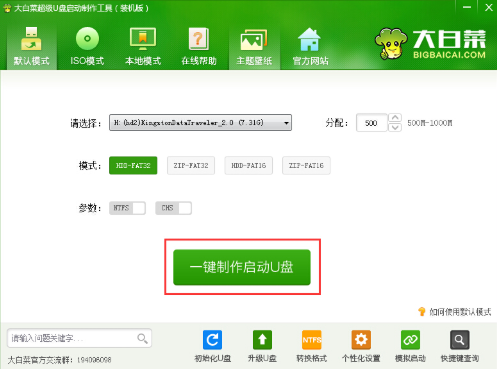如果你最近打算挑一款使用起来比较方便的重装软件来重装一下自己的系统,但是在挑选方面比较纠结的话,下面让我们一起来看一下大白菜u盘装系统教程。
工...
工具/原料:
系统版本:win7系统
品牌型号:惠普ENVY 13-D046TU
软件版本:大白菜
大白菜u盘装系统教程:
1、首先下载大白菜U盘启动盘制作工具,然后制作U盘启动盘,完成后将U盘插在电脑上。

2、然后我们重启电脑,在开机画面出现时,按下对应电脑主板的U盘启动热键,如F8、F11、F12、ESC等,然后选择U盘启动项。
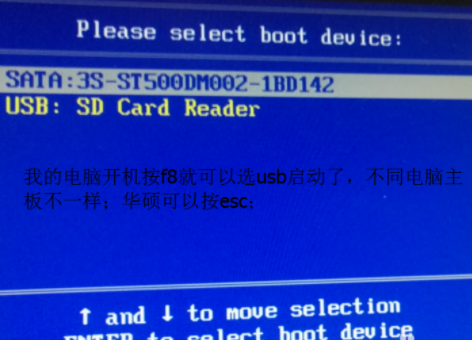
3、选择U盘启动项以后,我进入大白菜的菜单界面,选择第二项。

4、进入大白菜PE桌面并弹出PE装机窗口,这个时候我们点击“浏览”选择我们需要安装的系统。

电脑系统怎么用u盘重装win7
U盘是大家工作以及生活中的好帮手,可以储存以及传递数据文件,U盘还可以制作成启动盘,用来修复以及重装系统,在电脑操作系统无法进入或崩溃时进行重装系统。下面小编就为大家来介绍,电脑系统怎么用u盘重装,一起来看看吧。
5、找到我们事先放置在U盘中的win7系统或者win10系统文件。选中后点击“打开”进入下一步。

6、在映像文件路径中,我们可以选择需要安装的系统类型,选择完成后选中C盘,然后点击“确定”。

7、在弹出的系统还原窗口中,点击“确定”即可开始还原系统,还原之后便会重装系统了。

8、耐心等待还原成功后,进入桌面后,系统就安装完成了。

拓展资料:更多u盘装系统教程
不同电脑U盘装系统按什么键进入
电脑无法进入系统怎么用u盘装系统
新电脑怎么用U盘装系统
总结:
以上就是小编的分享,希望对你有所帮助,感谢您看到这里。
以上就是电脑技术教程《怎么用大白菜u盘装系统》的全部内容,由下载火资源网整理发布,关注我们每日分享Win12、win11、win10、win7、Win XP等系统使用技巧!怎么u盘重装系统win10
目前网上重装系统的方法有特别多,面对这么多的教程朋友们也比较难抉择,下面小编要和大家分享的是,u盘重装系统教程,操作简单步骤也不复杂,如果你要重装win10的话就跟着继续往下看吧。